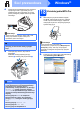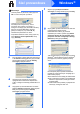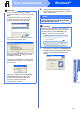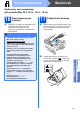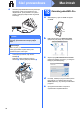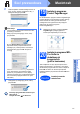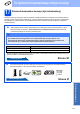Quick Setup Guide
Table Of Contents
- Podręcznik szybkiej obsługi MFC-795CW
- Zacznij tutaj
- 1 Rozpakuj urządzenie i sprawdź elementy
- 2 Podłącz słuchawkę
- 3 Załaduj zwykły papier o rozmiarze A4
- 4 Podłącz przewód zasilający i linię telefoniczną
- 5 Zainstaluj wkłady atramentowe
- 6 Sprawdź jakość druku
- 7 Wybierz tryb odbioru
- 8 Skonfiguruj automatyczną sekretarkę
- 9 Ustaw datę i godzinę
- 10 Wprowadź informacje osobiste (identyfikator stacji)
- 11 Raport z transmisji faksu
- 12 Ustaw tryb wybierania tonowego lub impulsowego
- 13 Ustaw typ linii telefonicznej
- 14 Wprowadź ustawienia zgodności linii telefonicznej
- 15 Wybierz typ połączenia
- Użytkownicy interfejsu USB (dla systemów Windows® 2000 Professional/XP/XP Professional x64 Edition/Windows Vista®)
- Użytkownicy interfejsu USB (dla systemów Mac OS X 10.3.9 - 10.4.x - 10.5.x)
- Użytkownicy sieci przewodowej (dla systemów Windows® 2000 Professional/XP/XP Professional x64 Edition/Windows Vista®)
- Użytkownicy sieci przewodowej (dla systemów Mac OS X 10.3.9 - 10.4.x - 10.5.x)
- Dla użytkowników sieci bezprzewodowej
- 16 Przed rozpoczęciem
- 17 Potwierdź środowisko sieciowe (tryb infrastruktury)
- Podłączanie urządzenia Brother do sieci bezprzewodowej
- Instalowanie sterowników i oprogramowania (dla systemów Windows® 2000 Professional/XP/XP Professional x64 Edition/Windows Vista®)
- Instalacja sterowników i oprogramowania (system Mac OS X 10.3.9 - 10.4.x - 10.5.x)
- Zainstaluj opcjonalne aplikacje Windows®
- Dla użytkowników interfejsu sieciowego
- Bezpieczeństwo i zgodność z prawem
- Eksploatacja
- brother POL
- Zacznij tutaj
23
Windows
®
Sieć przewodowa
Windows
®
Macintosh
Sieć przewodowa
h Instalowanie sterowników Brother rozpocznie
się automatycznie. Będą pojawiały się kolejne
ekrany instalowania.
i Gdy zostanie wyświetlony ekran Rejestracja
On-Line, wybierz odpowiednie opcje i postępuj
zgodnie z instrukcjami pokazywanymi na
ekranie.
Informacja
•Jeśli z siecią łączy się więcej niż jedno
urządzenie, wybierz je z listy i kliknij przycisk
Dalej.
To okienko nie pojawi się, jeżeli do sieci
podłączone jest tylko jedno urządzenie;
zostanie ono wybrane automatycznie.
•Jeśli urządzenie nie zostanie znalezione w
sieci, pojawi się poniższy ekran.
Sprawdź ustawienia, wykonując instrukcje
wyświetlane na ekranie.
•Jeśli adres IP urządzenia nie został jeszcze
skonfigurowany do pracy w sieci, pojawi się
poniższy ekran.
Kliknij przycisk OK i polecenie Konfiguruj
adres IP. Wprowadź adres IP swojego
urządzenia odpowiedni dla danej sieci,
postępując zgodnie instrukcjami
pokazywanymi na ekranie.
WAŻNE
NIE anuluj żadnych ekranów podczas procesu
instalacji. Wyświetlenie wszystkich ekranów
może potrwać kilka sekund.
Informacja
W systemie Windows Vista
®
, kiedy pojawi się
poniższy ekran, zaznacz kliknięciem pole wyboru,
a następnie kliknij przycisk Zainstaluj , aby
prawidłowo zakończyć proces instalacji.